Strategy One
メール購読の作成
Strategy Oneから開始 (2025年10月)、スケジュールのタイム ゾーンではなく、各受信者独自のタイム ゾーンに従って購読を実行するように選択できます。または、スケジュールの作成と編集で説明されているように、スケジュール レベルでカスタム タイム ゾーンを設定できます。
Strategy Oneから開始 (2025年8月)、複数のプロジェクトのコンテンツでメール購読を作成できます。
Strategy Oneから開始 (2025年7月)、1つの購読に対して複数のスケジュールを設定し、購読エディターでスケジュールを作成できます。
Strategy Oneから開始 (2025年6月)、ビジュアライゼーション、画像やロゴ、リッチ テキスト、属性やメトリックからデータを取得する動的テキストを追加して、メール本文を強化できます。さらに、エンド ユーザーには、今後のメール配信の購読を解除するオプションがあります。
Strategy Oneから開始 (2025年3月)、ユーザー グループを [受信者] ペインに追加できます。
MicroStrategy ONE (2024 年 12 月) 以降、メールの件名と本文テキストに動的テキストを追加できます (アトリビュートとメトリックのデータを使用)。購読に追加されたコンテンツのファイル名 (メール件名や本文テキストと同様、動的なテキストを含む) を編集することもできます。
レポートの購読を作成するとき、動的テキストのみを使用できます。
StrategyWorkstationにより、Distribution Servicesを介してメール購読を作成できます。1つ以上のダッシュボードを選択できます
前提条件
メール本文に画像やロゴを追加するには、構成オブジェクトの作成権限が必要です。
メール購読の作成
-
ナビゲーション ペインを [スマート モード] にして、Workstation ウィンドウを開きます。
-
ナビゲーション ペインの [管理] グループで、[購読] の横にある
 をクリックします。
をクリックします。 -
環境とプロジェクトを選択し、[選択] をクリックします。
-
[名前] で、購読の内容を説明する名前を入力します。
-
種類ドロップダウン リストから、メールを選択します。
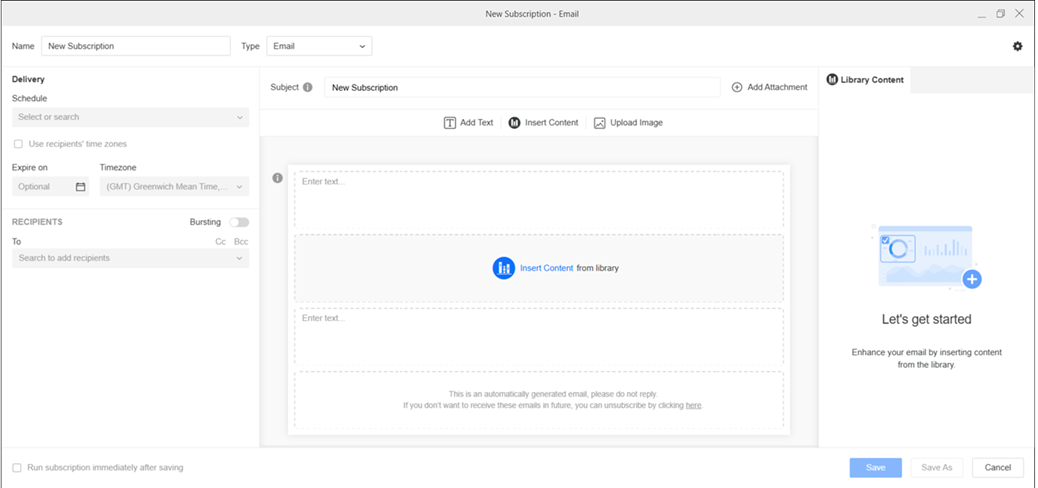
-
件名に、受信者がコンテンツを素早く識別できるように簡単な説明を入力します。 Strategy Oneから開始 (2025年6月)、日付、受信者、プロジェクト、属性、メトリックなどの動的テキストを追加して件名をカスタマイズできます。
-
購読にコンテンツを追加するには、添付ファイルの追加をクリックします。ダッシュボード、レポート、ドキュメント、Strategy Oneから開始 (2025年5月)、 テンプレートから選択します。追加をクリックします。
-
Strategy One (2025年8月)より前のバージョンでは、コンテンツはすべて同じプロジェクトから取得する必要があります。Strategy One (2025年8月)から開始すると、コンテンツは異なるプロジェクトから取得できます。
-
異なるプロジェクトからコンテンツを選択するには、ドロップダウン リストからプロジェクトを選択し、添付するオブジェクトを選択します。ドロップダウン リストから別のプロジェクトを選択し、そのプロジェクトのオブジェクトを選択して添付します。すべてのプロジェクトから必要なすべてのオブジェクトを選択したら、追加をクリックします。
-
- コンテンツ オブジェクトの名前、所有者、ID、場所(プロジェクト名を含む)を表示するには、[添付ファイル] ペインで、オブジェクトの上にカーソルを置きます。
- [添付ファイル] ペインで、追加された各コンテンツの横にある詳細
 をクリックして更新します:
をクリックして更新します:- ファイル名: MicroStrategy ONEから開始 (2024年12月)、コンテンツのファイル名を編集できます。 レポート購読の場合、パラメーターに基づいて動的に変更されるマクロ、属性、メトリックを含めることができます。 使用可能なマクロ、属性、メトリックのリストから選択するには、{&または{を入力します。
形式:配信形式を変更します。 ダッシュボード添付ファイルでサポートされている形式は、PDFおよび.mstrファイルです。レポートでサポートされている形式は、CSV、Excel、HTML、PDF、プレーン テキスト ファイルです。
メール内にコンテンツを送信するには、HTMLを選択します。
プレーン テキストを選択した場合、 区切り記号ドロップダウン リストから区切り文字を選択します。
ダッシュボードにPDF を選択した場合、範囲、ページ サイズ、 ページ番号の表示などのPDF設定を定義できます。設定
 をクリックして、PDF 設定ウィンドウを表示します。設定を定義したら、
保存をクリックして購読に戻ります。
をクリックして、PDF 設定ウィンドウを表示します。設定を定義したら、
保存をクリックして購読に戻ります。- 異なる配信形式で同じコンテンツを送信するには、コンテンツを複数回追加し、 それぞれに異なる配信形式を選択します。
-
テキスト、コンテンツ、画像を追加して、メール本文をカスタマイズします。
テキストの追加:属性やメトリックなどの動的コンテンツや、Library リンクなどの外部ハイパーリンクを含むリッチ テキストを挿入します。

コンテンツの挿入: Libraryからコンテンツを挿入します。
- ダッシュボードの場合、個々のビジュアライゼーションまたはページ全体を.PNG画像として埋め込むことができます。
- ドキュメントとレポートの場合、完全なコンテンツがHTMLセクションとして埋め込まれます。
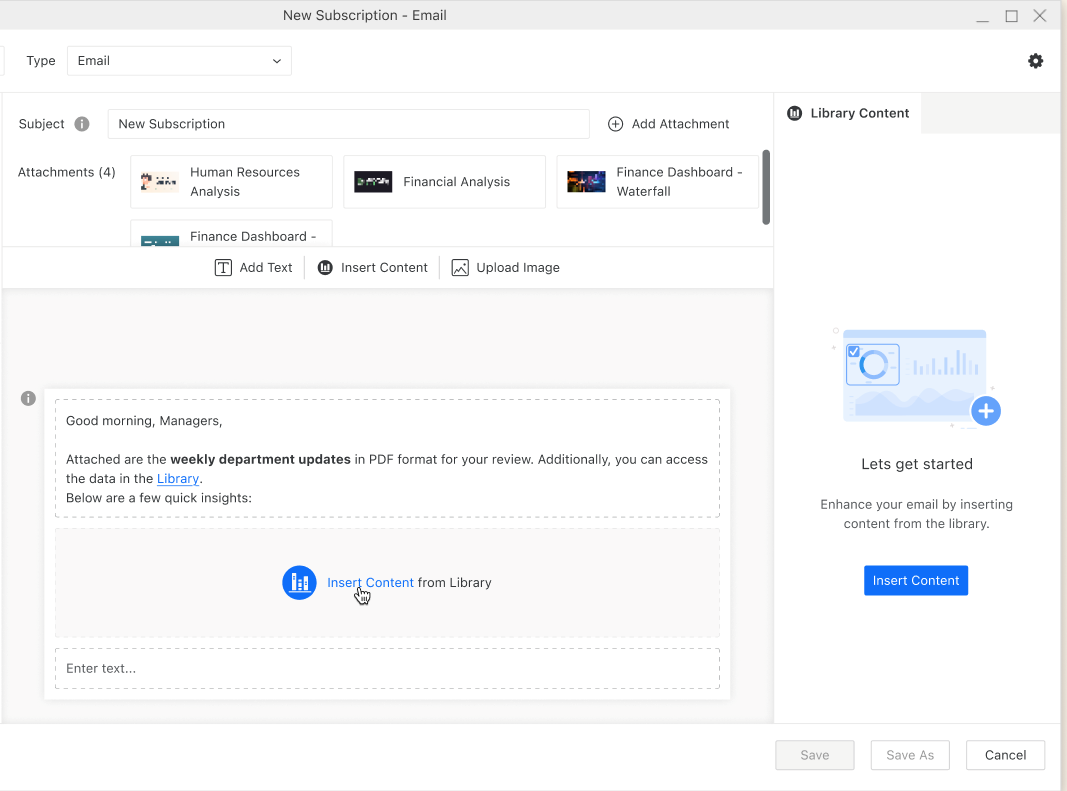
画像のアップロード:会社のロゴなどの画像を追加します。
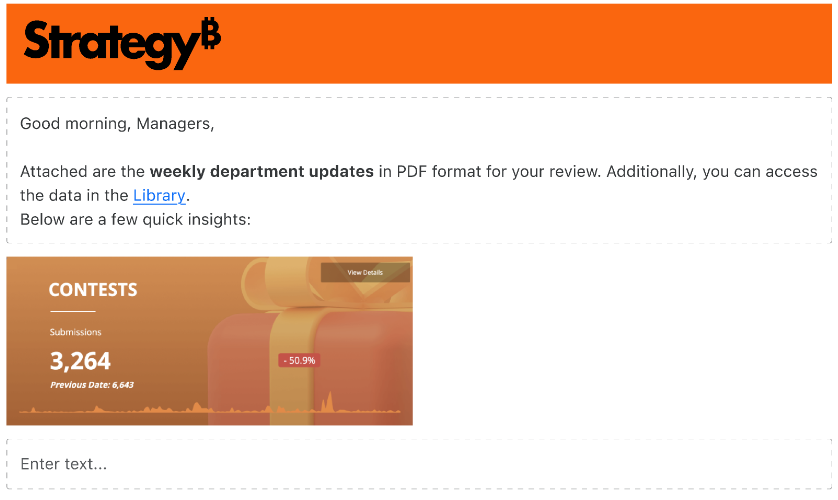
-
Strategy Oneから開始 (2025年7月)、[配信] ペインで、スケジュールドロップダウン リストを展開し、既存のスケジュールを選択するか、新しいスケジュールの追加をクリックします。スケジュールの作成の詳細については、スケジュールの作成と編集を参照してください。
Strategy One (2025年7月)より前は、[配信] ペインで、時間ベースのスケジュール オブジェクトまたはイベントベースのトリガーから選択します。
-
Strategy Oneから開始 (2025年10月)、購読は、サーバーのタイム ゾーンではなく、ユーザーのタイム ゾーンに従ってトリガーできます。これを行うには、受信者のタイム ゾーンを使用チェック ボックスを選択します。
-
環境によっては、停止後または有効期限とタイムゾーンでスケジュールの有効期限を選択することもできます。
- [受信者] ペインで、購読の受信者を選択します。Strategy Oneから開始 (2025年3月)、ユーザー グループを [受信者] ペインに追加できます。
-
購読レベルの設定を調整するには、ツールバーの右側にある設定
 をクリックします。これらの設定には次のものが含まれます:
をクリックします。これらの設定には次のものが含まれます:-
受信者が配信設定を変更したり、購読を解除したりできるようにする
-
非HTMLファイルをzipファイルに圧縮するかどうかを選択し、オプションでzipファイルのパスワードを定義する
-
連絡先セキュリティ レベルをグループまたはメンバーに設定する
ここをクリックして、連絡先セキュリティ レベルの詳細を確認してください。連絡先セキュリティ レベルは、連絡先に使用されるセキュリティ レベルです。連絡先は独自のメンバー セキュリティを持つことができます。または、各連絡先がそれぞれの連絡先グループから継承するように選択することもできます。連絡先と連絡先グループは特定のユーザーに割り当てられ、割り当てられているユーザーの権限を継承します。これらの権限により、購読を受信したときに特定の受信者が見ることができるものが決まります。
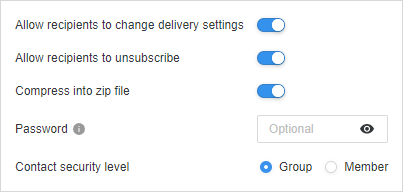
-
- 保存後すぐに購読を実行することを選択できます。
- 保存をクリックします。
